언리얼을 공부해야지! 하고 미루다가, 방학에 와서야 드디어 처음으로 언리얼을 켜보았다. 언리얼은 공식 강좌가 잘 되어있기 때문에, 오늘은 일단 강좌 영상을 보고 게임 하나를 만들어보며 툴 구조를 파악하자! 라는 마음을 가지고 당차게 시작해보았다.

Your First Game In Unreal Engine 5 | Tutorial
Practical in-editor demo making a game from scratch highlighting UE5 features. Show how fast you can create a game leveraging new and established featur...
dev.epicgames.com
이 강좌를 보며 공부를 했다. 사실 내 버전은 언리얼 5는 아니지만 말이다...
레벨 만들기
언리얼은 생각보다 로딩 속도가 정말 빨랐다. 유니티 2021은 과장하자면 라면 하나를 뚝딱 만들 수도 있는 시간이었는데...

튜토리얼이 있어 영상을 잠시 멈추었다. 유니티에 비해 친절한 툴인 것 같다.
기본적으로 툴의 레이아웃은 유니티와 비슷하다는 생각이 들었다. 뷰포트, 프로젝트(콘텐츠 브라우저), 하이어라키(월드 아웃라이너)와 인스펙터(디테일)가 유니티와 크게 달라 위화감이 느껴지지는 않았다.
나는 강좌에 내용에 따라서 빈 레벨을 새로 만들었다.

레벨이라고 하는구나!

구체를 찾아서 끌어왔다.
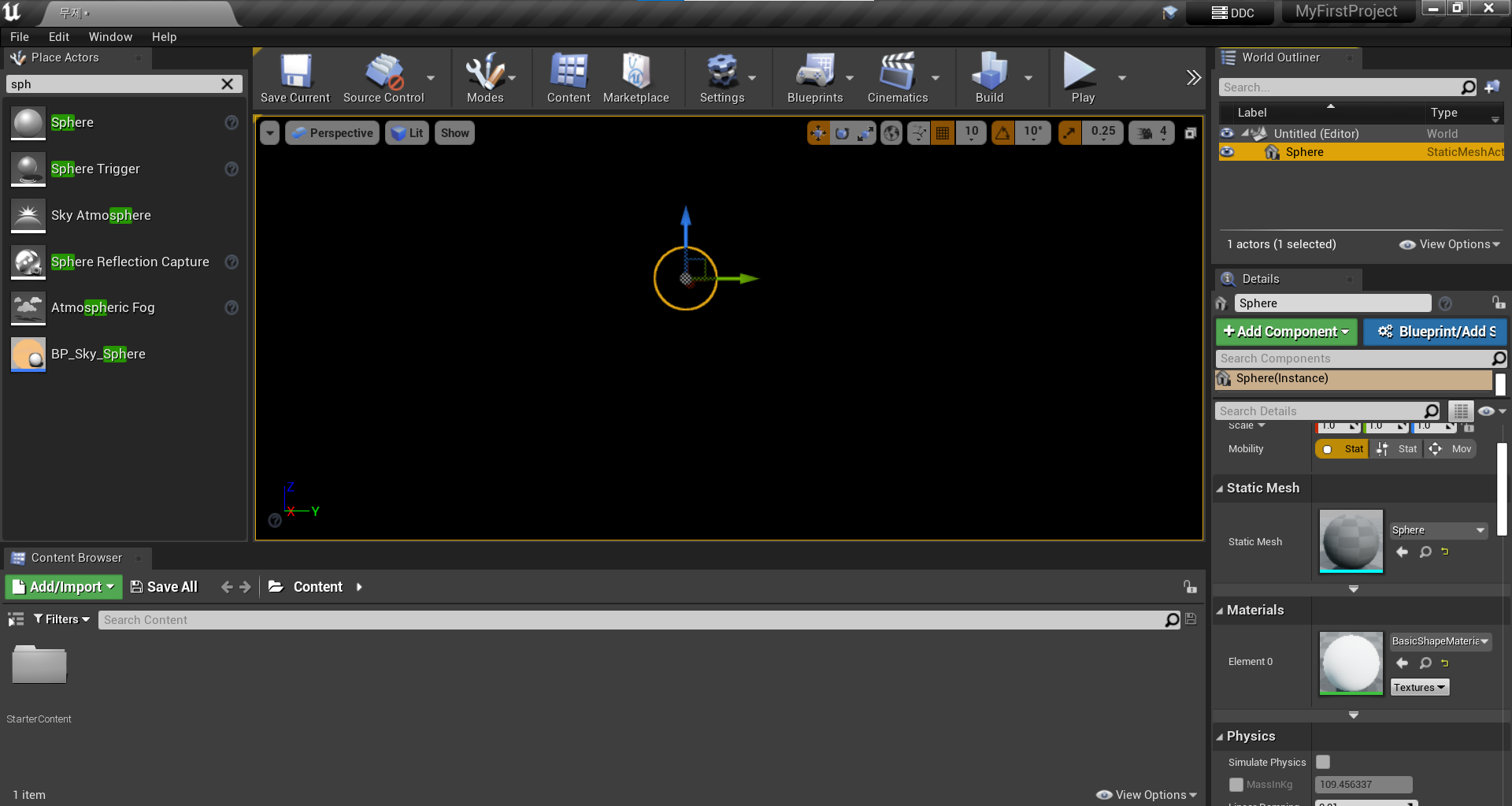
그리고 언어도 영어로 바꿔주었다. 많은 강좌 영상을 보기에는 영어가 더 편할 것 같아서 바꾸었다.

라이팅
라이팅을 추가하기 위해 Light Mixer을 따라서 켰다. 얘는 뭐 하는 아이지... 하고 검색해보니,
레벨의 환경 조명 구성 요소를 만들고 편집할 수 있는 단일 창
이라고 한다. 한 레벨의 대기 조명을 단일 창에서 제어할 수 있는 목적을 지니는 친구 같다.

Directional Light를 추가해주니 구체가 보이기 시작했다! 유니티에서 당연한 이치이기에... 엄청 신기하지는 않았지만.



이건 조금 신기했다! Sky Light와 Sky Atmosphere를 생성하니, 하늘이 보이기 시작했다! Sky Atmosphere은 아직 잘 감이 안 오지만, 물리 기반 하늘 및 대기 렌더링 기술이라고 한다. 일출과 일몰, 외계 분위기를 표현할 수 있을만큼 유연하다고 한다.
Sky Atmosphere
The SkyAtmosphere system is used to create physically-based sky and atmosphere rendering with time-of-day features and ground-to-space view transitions featuring aerial perspective.
docs.unrealengine.com

VolumetricCloud도 생성해주어서 구름이 보이도록 했다. 구름이 막 움직이는 게 엄청 신기했다!
영상에서는 Height Fog라는 것도 생성해주었는데, UE4에는 라이트 믹서 창에는 없나보다... 하고 직접 검색해서 추가해주었다.


폴더가 있어 정리가 쉬웠다. 유니티도 오브젝트의 자식 말고도 하이어라키에 폴더를 만들어줬으면 하는 바람이 있다. 지금 보니까 왜 천둥이라고 썼지... 곧
에셋 임포트
강좌에 써있는대로 에셋을 다운로드 받았지만... 지원 버전이 5.0~5.1인 탓에 다시 5.1.0 버전을 깔아주느라 애를 먹었다 ㅠ_ㅠ



5.1에서도 동일한 작업을 해주었다. UI가 훨씬 깔끔하고 예뻐진 것 같다. 약간 블렌더의 UI와 비슷한 것 같기도 하고.
에셋은 마켓플레이스에서 다운로드 받은 후 새 프로젝트를 생성했다. 그 후, 프로젝트 폴더 안에 있는 압축 파일만 쏙 가지고 왔다.

왜 300mb파일을 얻기 위해 1.3GB짜리 프로젝트를 설치해야하는지는 의문이지만...

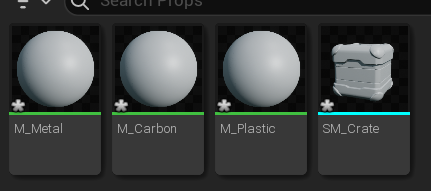
FBX 파일을 임포트 했다!
Mesh를 더블 클릭하니 에디터에서 자체로 Mesh가 열렸다.

Material Editor
더 놀라운 소식!

Material도 에디터가 있다! 유니티에서는 셰이더 그래프이지만, 언리얼에서는 머티리얼 그래프인 듯하다. 신기했다.
플라스틱 머티리얼 만들기


당연히 에디터에서는 Material의 색도 바꿀 수 있었다.
영상에서는 1+좌클릭으로 노드 하나를 만들어 Roughness와 연결한다고 해서 새 노드를 만들고 연결해주었다. 거칠기를 0으로 만들어서 그런지 빤딱빤딱한 머티리얼로 변했다.


텍스쳐를 아까와 같은 방식으로 임포트했다.


노드와도 연결해주었다. 노멀맵은 당연히 노멀과 연결했고 그런지 텍스쳐는 거칠기와 연결했다. 조금 닳은 느낌이 난다!! 신기해...
금속 머티리얼 만들기

Base Color를 조금 더 밝게 하고, Metalic은 1, Roughness는 0으로 하니 금속처럼 빤짝빤짝하게 변했다. Unity에서는 신기하지도 않은 일인데, 언리얼은 아직 신기한 것 같다.
금속에 노멀맵을 적용해주는데, 너무 자글자글한 모습을 조정하기 위해 Texture Coordinate라는 노드를 사용해주었다. UV 타일링을 각각 조정해주니 자글자글한 느낌이 줄었다. Unity에 Texture에 있는 Scale 같은 개념인가보다.


다른 하나의 텍스쳐 또한 Roughness에 연결해주었다. 영상에서는 R 채널만 연결했는데, 이유는 잘 모르겠다.

적용해보니 꽤 괜찮은 메탈이 완성된 것 같다.
탄소 섬유 머티리얼 만들기

플라스틱, 금속 머티리얼 만들기와 매우 비슷하기 때문에 할 코멘트가 없다... 텍스쳐를 가져와주고 각 프로퍼티에 연결했다. 텍스쳐의 세부 조정을 위해 TexCoord 노드를 생성해주었고 값을 변경한 다음 두 텍스쳐에 UV로 연결해주었다!
또, VertexColor와 텍스쳐를 곱해서 Base Color로 만들었는데...


Vert Colors를 누르면 내 화면은 모두 하얀색으로 보이는데, 영상에서의 화면은 하얀색 말고도 컬러가 있었다... 왜 다르지?


강좌 영상과는 조금 다르지만, 그래도 언리얼의 아주 기본적인 인터페이스와 라이팅, 머티리얼 그래프를 다뤄봐서 의미있었다. 약 10분의 강의 내용이라도, 기록하려니 꽤 오랜 시간이 든다.
방학 때 노는 것도 좋지만, 언리얼 겉핥기라도 최대한 열심히 해보자!
'Unreal' 카테고리의 다른 글
| [공부일지][3일차] <Your First Game In UE5> 5 (1) | 2023.01.24 |
|---|---|
| [공부일지][3일차] <Your First Game In UE5> 4 (0) | 2023.01.24 |
| [공부일지][2일차] <Your First Game In UE5> 3 (0) | 2023.01.23 |
| [공부일지][2일차] <Your First Game In UE5> 2 (1) | 2023.01.23 |
| [공부일지][1일차] <Your First Game In UE5> 1 (1) | 2023.01.22 |
